Win系统修改用户名教程
在使用Windows操作系统的过程中,用户可能会因为各种原因需要修改自己的用户名。无论是为了保护,还是为了更好地反映个人身份,修改用户名都是一个简单而有效的解决方案。本文将为您提供详细的步骤和注意事项,帮助您轻松完成这一操作。
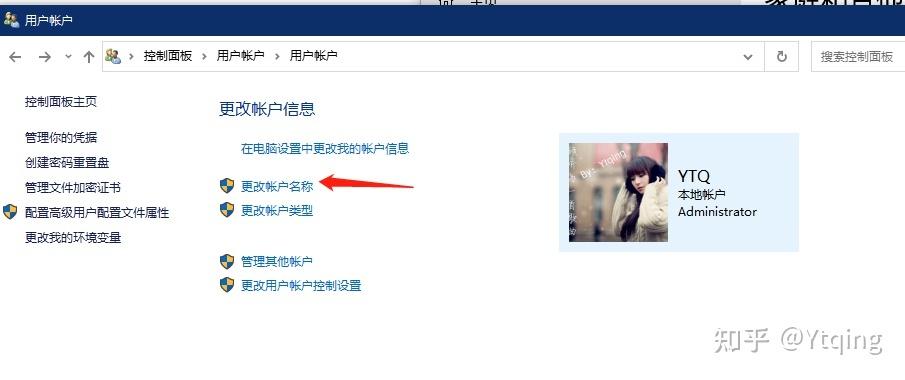
为什么要修改用户名
修改用户名的原因有很多。您可能希望使用一个更符合您个的名字。出于安全考虑,您可能希望隐藏真实姓名。企业用户可能需要根据职位变动来更新用户名。无论出于何种原因,了解如何在Win系统中修改用户名都是非常重要的。
修改用户名的步骤
在Windows系统中,修改用户名的步骤相对简单。以下是详细的操作步骤:
步骤一:打开控制面板
您需要打开控制面板。可以在搜索框中输入“控制面板”来快速找到它。
步骤二:进入用户账户设置
在控制面板中,找到并点击“用户账户”选项。接着,再次点击“用户账户”以进入账户设置界面。
步骤三:选择要修改的账户
在用户账户设置中,您会看到当前系统中的所有用户账户。选择您想要修改的账户,然后点击“更改账户名称”选项。
步骤四:输入新用户名
在弹出的窗口中,您可以输入新的用户名。确保新用户名符合系统的命名规则,并且没有使用特殊字符。输入完成后,点击“更改名称”按钮。
步骤五:重启计算机
为了使更改生效,您需要重启计算机。重启后,您会发现用户名已经成功修改。
注意事项
在修改用户名时,有几个注意事项需要牢记:
- 备份重要数据:在进行任何系统更改之前,建议备份重要文件,以防万一。
- 检查权限:确保您有足够的权限来修改用户名,通常需要管理员权限。
- 影响其他设置:修改用户名可能会影响某些程序的设置,确保在修改后检查相关应用程序的功能。
以上步骤,您可以轻松地在Win系统中修改用户名。无论是出于个人喜好还是安全考虑,修改用户名都是一个值得尝试的操作。希望本文的教程能够帮助您顺利完成这一过程,让您的计算机使用体验更加个化。










